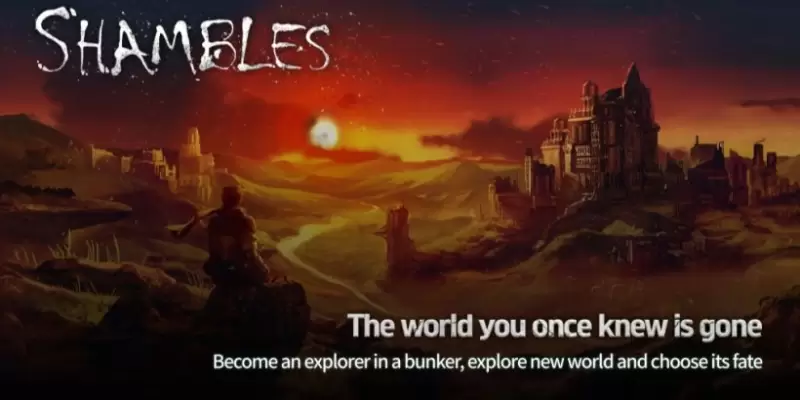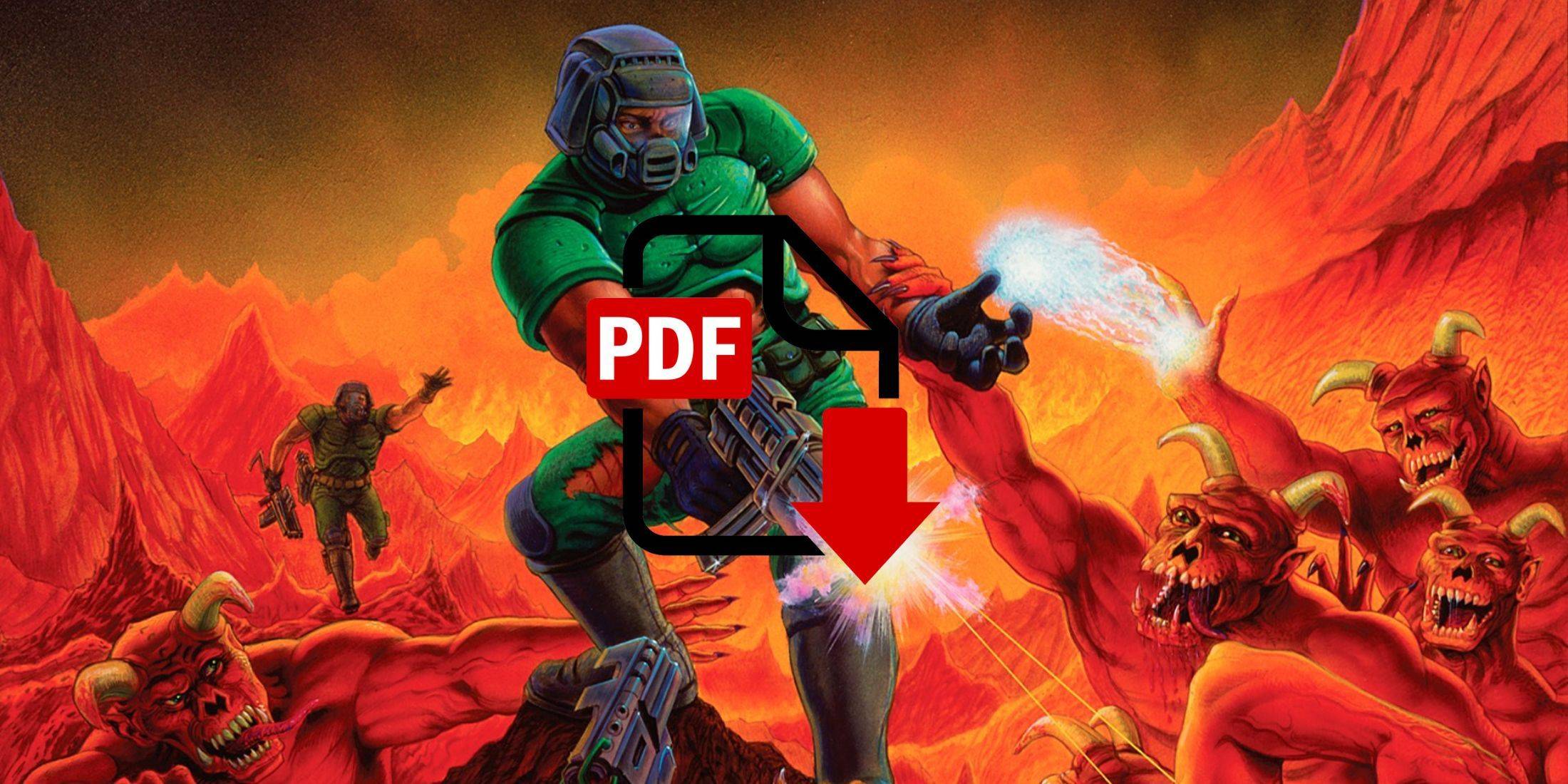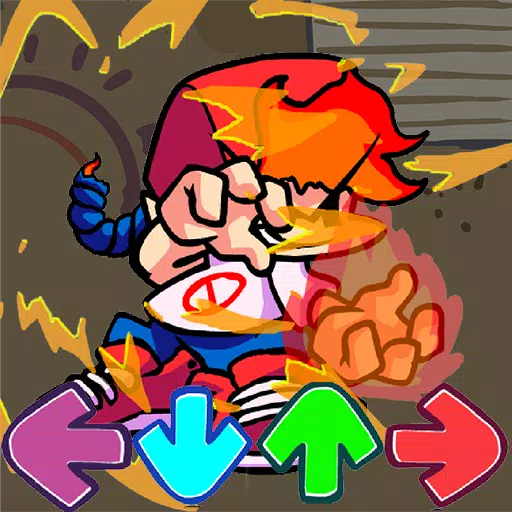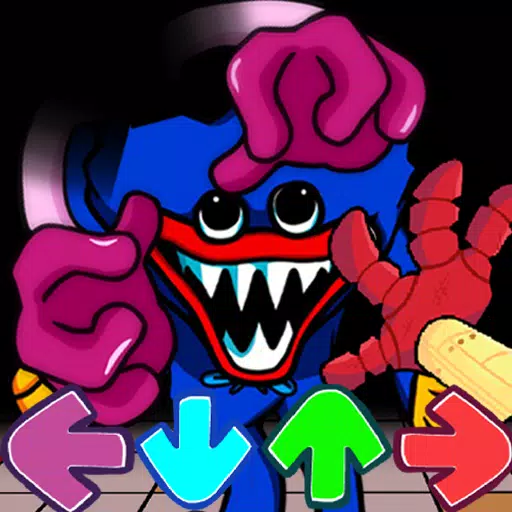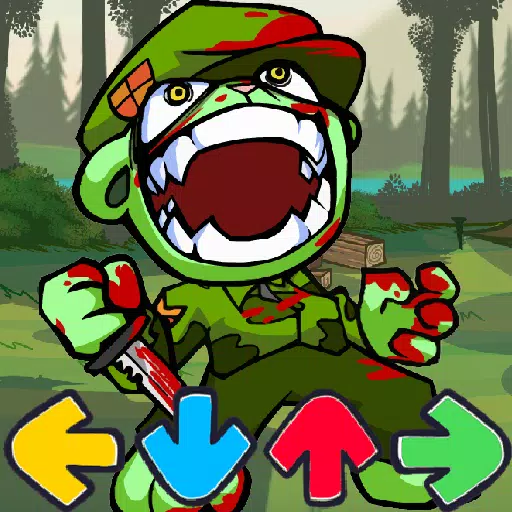* Fortnite*可能是一次激动人心的经历,但是差的帧速度可以将其变成令人沮丧的磨难。幸运的是,优化PC设置可以显着增强您的游戏玩法。这是 * Fortnite *最佳PC设置的综合指南,以确保您享受光滑,高性能的游戏。
Fortnite最佳展示设置
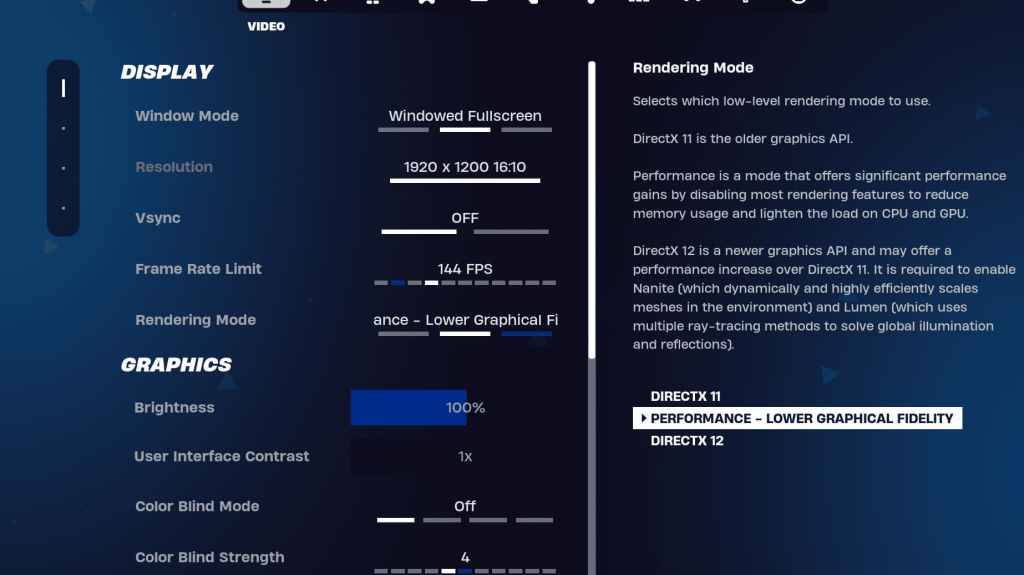
Fortnite中的视频部分分为显示和图形小节,这对于性能优化至关重要。这是显示部分的最佳设置:
| 环境 | 受到推崇的 |
| 窗口模式 | 全屏最佳性能。如果您经常在应用程序之间切换,请使用窗口的全屏。 |
| 解决 | 设置为显示器的本机分辨率(通常为1920×1080)。如果您使用低端PC,请降低它。 |
| v-sync | 关闭以最大程度地减少输入滞后。 |
| 帧率极限 | 匹配显示器的刷新率(例如,144,240)。 |
| 渲染模式 | 选择最高fps的性能。 |
渲染模式 - 选择
Fortnite提供了三种渲染模式:Performance,DirectX 11和DirectX12。DirectX11是默认和稳定的选项,适用于大多数没有重大性能问题的系统。 DirectX 12虽然更新,但可以在现代系统上提高性能,并提供其他图形选项。但是,对于最佳的FPS和最小的输入滞后,性能模式是专业人士的首选选择,尽管它损害了视觉质量。
相关:Fortnite弹道的最佳负载
Fortnite最佳图形设置
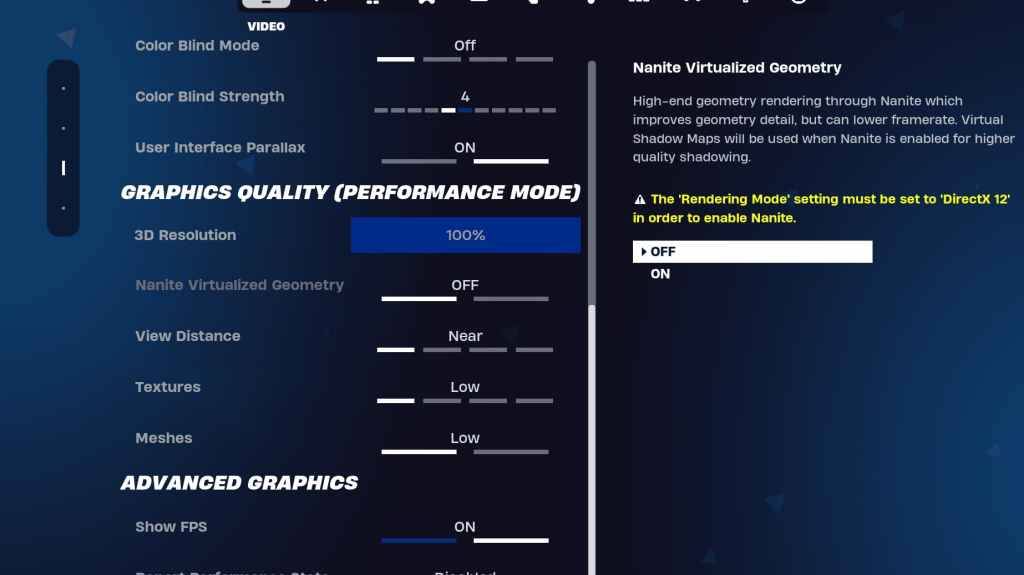
图形部分是您可以通过减少PC上的视觉负载来最大化FP的地方。这是推荐的设置:
| **环境** | **受到推崇的** |
| 质量预设 | 低的 |
| 反叠缩和超级分辨率 | 反叠缩和超级分辨率 |
| 3D分辨率 | 100%。低端PC的设置在70-80%之间。 |
| 纳米虚拟几何形状(仅在DX12中) | 离开 |
| 阴影 | 离开 |
| 全球照明 | 离开 |
| 反思 | 离开 |
| 查看距离 | 史诗 |
| 纹理 | 低的 |
| 效果 | 低的 |
| 后处理 | 低的 |
| 硬件射线跟踪 | 离开 |
| NVIDIA低潜伏期模式(仅适用于NVIDIA GPU) | 在+boost上 |
| 显示FPS | 在 |
Fortnite最佳游戏设置
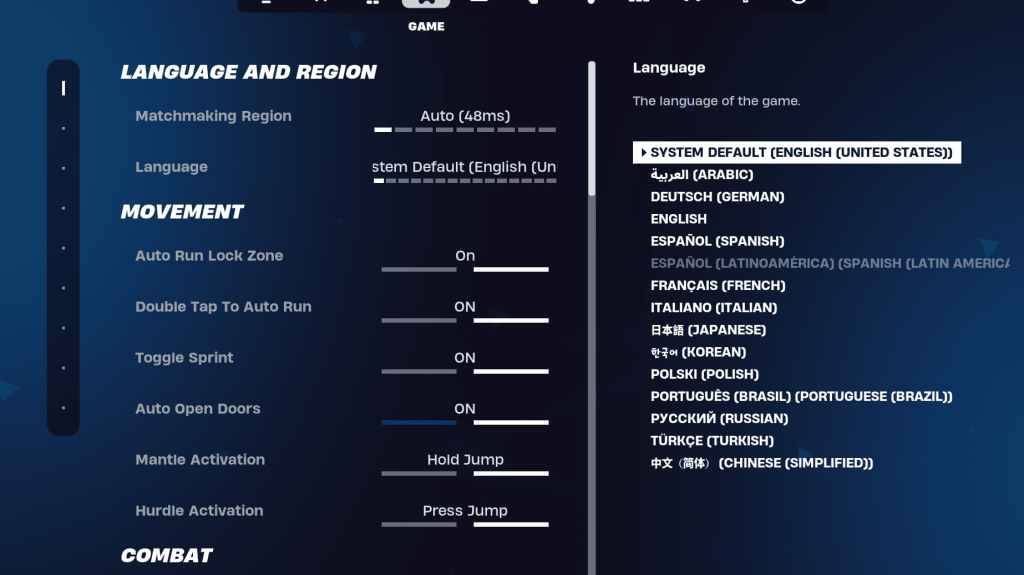
Fortnite设置中的游戏部分不会影响FPS,但对于游戏玩法至关重要。这是要调整的关键设置:
移动
- 自动打开门:开
- 双击到自动运行:ON(用于控制器)
其余的可以保留在默认设置中。
战斗
- 保持交换拾取:ON(允许握住使用钥匙从地面交换武器)
- 切换定位:个人喜好(在保持/切换到范围之间选择)
- 自动皮卡武器:
建筑
- 重置建筑选择:关闭
- 禁用预编辑选项:关闭
- 涡轮大楼:关闭
- Auto-Confirm编辑:个人喜好(如果不确定,请使用)
- 简单编辑:个人喜好(对于初学者来说更容易)
- 点击简单编辑:ON(仅当启用简单的编辑时)
这些设置涵盖了“游戏”选项卡中的基本调整,其余的是不影响游戏玩法或性能的生活质量选项。
Fortnite最佳音频设置
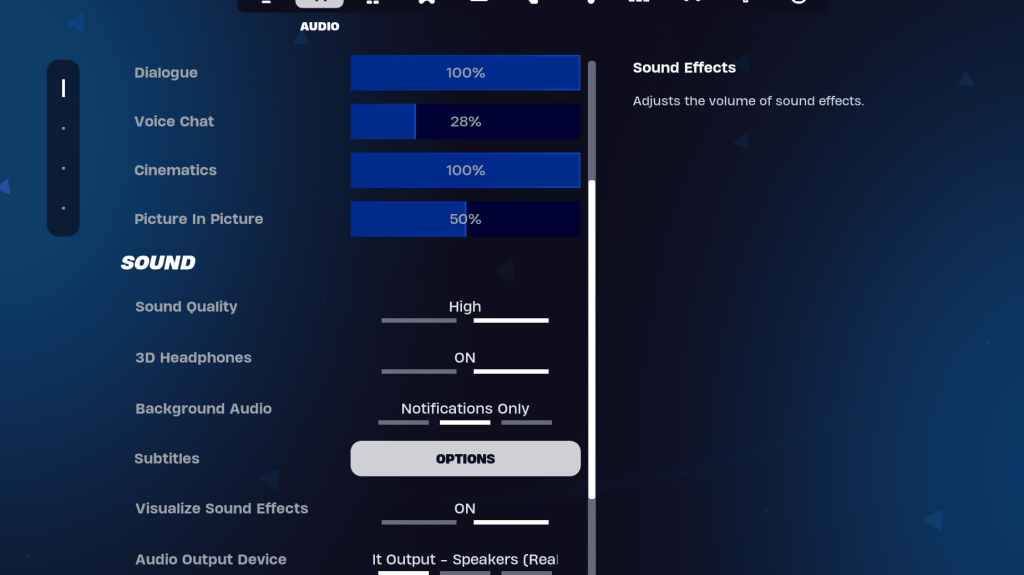
音频在Fortnite中起着至关重要的作用,可帮助您检测敌人的运动和其他关键声音。默认的音频设置通常很好,但是您应该启用3D耳机并可视化声音效果。 3D耳机可以增强定向音频,尽管它们可能无法与所有耳机完美搭配,因此可能需要进行一些实验。可视化声音效果为脚步声或胸部之类的声音提供了视觉指示器,从而增强了您的情境意识。
相关:如何在Fortnite中接受Eula
Fortnite最佳键盘和鼠标设置
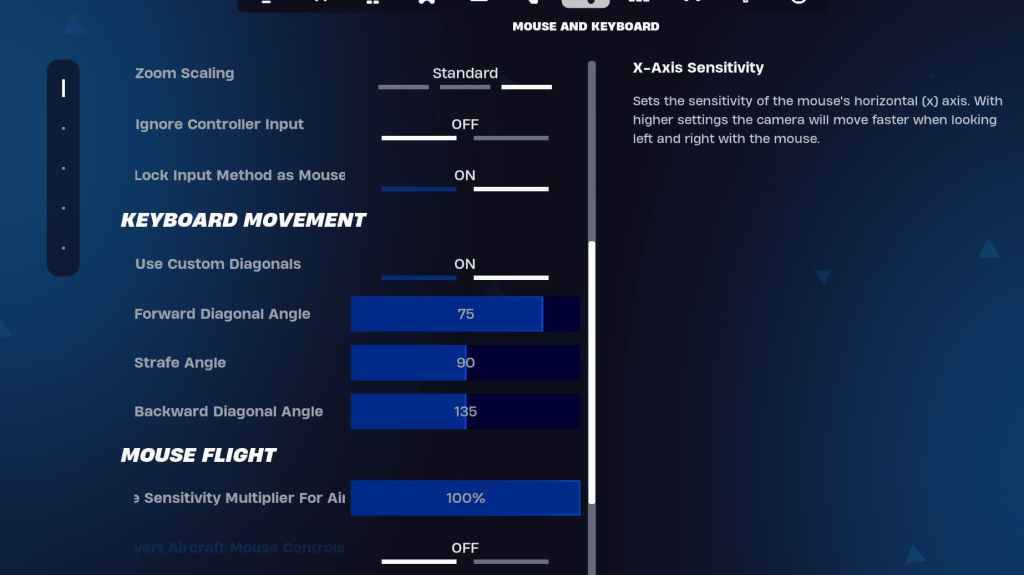
键盘和鼠标设置对于微调您的游戏体验至关重要。这是推荐的设置:
- X/Y灵敏度:个人喜好
- 靶向灵敏度:45-60%
- 范围灵敏度:45-60%
- 建筑/编辑敏感性:个人喜好
键盘运动
- 使用自定义对角线:ON
- 正角:75-78
- 扫向角度:90
- 向后角:135
对于钥匙界,请从默认设置开始,然后根据需要进行调整。没有通用的完美设置;这一切都是关于个人安慰。您可以参考我们关于最佳Fortnite钥匙扣的指南,以获取更详细的建议。
这些设置应帮助您优化Fortnite ,以获得最佳性能和游戏体验。如果您正在准备Fortnite Ballistic,请确保还检查该模式的特定设置。
Fortnite可以在包括Meta Quest 2和3在内的各种平台上播放。